收集到100+Excel表格 怎么样快速合并到一个表格中?
【摘要】最近收到一位老师私信说:“收到学生家长填写的100+Excel表格,要怎么样快速合并整理到一个表格中呢?总是一个个复制合并,耗费了大量的时
最近收到一位老师私信说:“收到学生家长填写的100+Excel表格,要怎么样快速合并整理到一个表格中呢?总是一个个复制合并,耗费了大量的时间。”在这里给大家分享一个新功能【比较和合并工作簿】,1分钟快速合并。
1、开启比较和合并工作簿功能
这个功能初次使用,需要自己手动添加,点击文件-选项-自定义功能区-不在功能区中的命令,找到【比较和合并工作簿】,新建一个选项卡,将该功能添加进去。
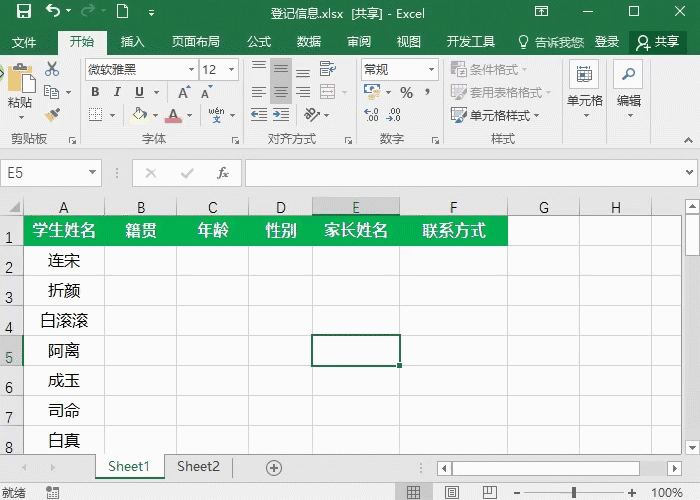
2、设置共享工作簿
要使用这个功能的前提是要将表格共享。在审阅下有共享工作簿功能,打开这个功能后,勾选【允许多人在线编辑】,之后将设置好共享的表格群发出去即可。
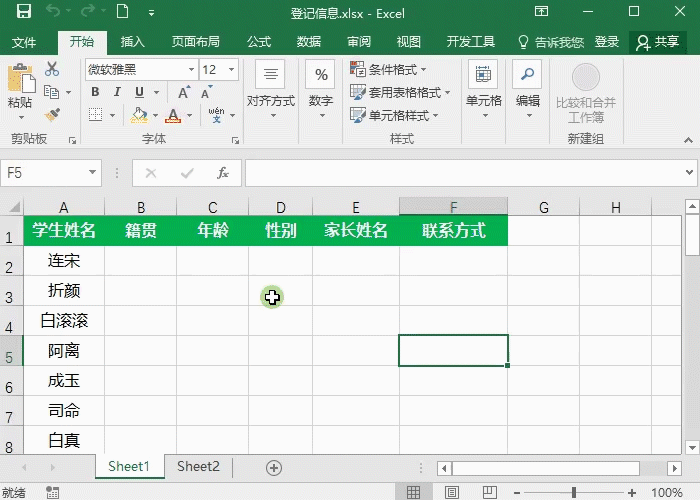
3、合并群发Excel表格
最后将所有收集到的表格汇总到一个文件夹中,打开共享过的原文件,再点击【比较和合并工作簿】,将所有文件选中打开,就能合并啦。
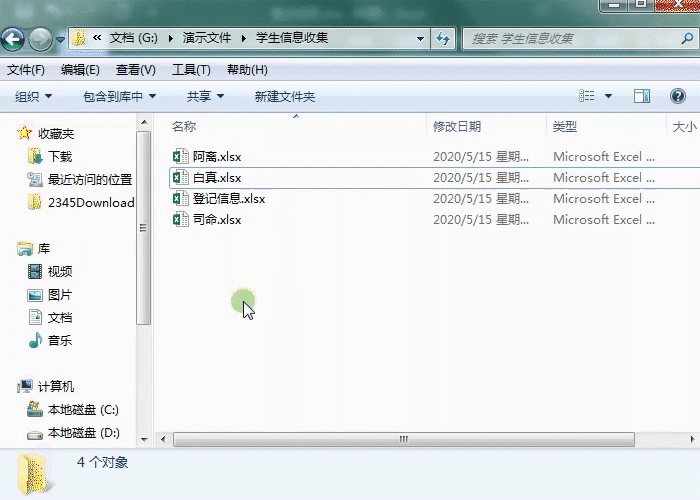
以上就是合并100+Excel表格的技巧,这个方法适用于收集多成员信息资料等。注意:表格需要提前将姓名填充上,再群发出去填写和收集。
就业培训申请领取


环球青藤
官方QQ群扫描上方二维码或点击一键加群,免费领取大礼包,加群暗号:青藤。 一键加群


刷题看课 APP下载
免费直播 一键购课
代报名等人工服务










